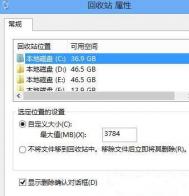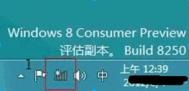修改注册表让Win8对话框窗口变窄
用户在使用Windows8系统的过程中想要窗口边框变得像Mac OS X窗口那样多好看,下面教大家怎样去除Windows8窗口边框让窗口更像Mac OS X窗口。
操作步骤
按Win+R打开运行输入regedit按确定。

打开注册表编辑器定位到 HKEY_CURRENT_USERControl PanelDesktopWindowMetrics。

把PaddedBorderWidth的数值数据-60。

改为0按确定即可。

注:更多精彩教程请关注图老师图文教程 频道,
Windows8系统无线网络受限无线连接受限的解决方法
大家都知道目前无线网络广泛运用,那么在使用过程中如果遇到Win8系统无线连接受限的情况该怎么解决呢?下面,图老师小编就分享一下Tulaoshi.Comwin8无线网络受限情况时的解决办法吧。
(本文来源于图老师网站,更多请访问http://m.tulaoshi.com/windowsxitong/)Win8无线网络受限怎么办?解决方法如下:
1、同时按住键盘上Windows徽标 键和X键,可以在系统工具快捷入口打开设备管理器。

2、在设备管理器中,选择无线网卡适配器并右键点属性。

3、在弹出的对话框点击配置后,在弹出的如下对话框中点击电源管理,去掉允许计算机关掉此设备以节约能源选项。

当我们遇到Win8系统无线连接网络受限的时候,在排除了路由设置和电脑的无线网卡驱动都没问题后,那么就有可能是因为无线网卡的电源配置问题导致win8网络连接受限。这时候如果按照上述方法操作一下,问题就迎刃而解了。
Windows8.1 CPU占有率高怎么办

关于GWX config manager
首先我们介绍一下GWX config manager 目前还没有信息确准的说明GWX config manager是什么,不过这个程序确实是微软通过更新安装到我们的系统中的,估计跟Win10的发布有一定的关系,而且在Win7旗舰版中也有出现。
Windows8.1让电脑顺畅解决办法:关闭GWX config manager
1、按WIN+X 然后进入到控制面板;
2、点击查看已安装的更新,找到代号为KB3035583的更新,右键选择卸载,卸载后GWX config manager就会不见了;
3、为了避免又自动安装上,我们检查一下更新,然后在可安装的更新中找到KB3035583,右键选择隐藏,之后就不会再重新安装上了。
经测试GWX config manager的卸载对系统没有显著影响,如果Windows 8.1确实比较卡的话可以考虑将GWX conf(图老师整理)ig manager 程序关闭。
Windows8.1关闭GWX config manager让电脑顺畅
在Win8.1系统中GWX config manager程序占用30%多的CPU资源,由于占用的资源过多,很多时候会引起电脑卡顿,那么什么是,该如何关闭程序让电脑顺畅呢?下面图老师小编就简单的跟大家分享一下关闭GWX config manager程序的方法吧!
(本文来源于图老师网站,更多请访问http://m.tulaoshi.com/windowsxitong/)
首先我们介绍一下GWX config manager 目前还没有信息确准的说明GWX config manager是什么,不过这个程序确实是微软通过更新安装到我们的系统中的,估计跟Win10的发布有一定的关系,而且在Win7旗舰版中也有出现。
GWX config manager关闭方法:
1、按WIN+X 然后进入到控制面板;
2、点击查看已安装的更新,找到代号为KB3035583的更新,右键选择卸载,卸载后GWX config manager就会不见了;
3、为了避免又自动安装上,我们检查一下更新,然后在可安装的更新中找到KB3035583,右键选择隐藏,之后就不会再重新安装上了。
事实证明GWX config manager的卸载对系统没有任何影响,所以为了使电脑顺畅,不如依照上述方法把不必要的GWX config manager 程序关闭吧!
手动绑定Windows8系统ARP的方法
操作步骤
目前支持Windows8的ARP防火墙还木有,某数字和QQ管家自带的ARP防火墙不支持Windows8,所以只能手动绑定ARP。
Win8手动绑定ARP方法:
以管理员权限运行命令提示符(CMD)。
在命令提示符中运行netsh i i show in查看要进行ARP绑定的网卡的idx编号。

在命令提示符中运行netsh -c i i add neighbors idx IP MAC进行ARP绑定,Tulaoshi.com这里的idx就是上一步查到的网卡的idx编号,IP和MAC就是你要绑定的IP地址和MAC地址,例如:netsh -c i i add neighbors 12 192.168.1.1 D0-27-88-C9-7C-A4。
最后在命令提示符下用arp -a命令查看下自己所添加的ARP项是否在列表中并且为静态就可以了。
解除绑定:netsh -c i i delete neighbors IDX (IDX改为相应的数字) 才可删除MAC地址绑定,然后重启系统。